Никто в своих самых смелых мечтах не может представить себе BSOD (синий экран смерти), влияющий на их систему Windows. Это одна из самых страшных ошибок, с которыми приходится сталкиваться, а иногда и конец вашей системы. Одна из таких ошибок - ошибка «Синий экран смерти».VIDEO_TDR_FAILURE»В Windows 10.
Всякий раз, когда вы видите эту ошибку, ваш компьютер продолжает перезагружаться, и каждый раз появляется сообщение об ошибке, препятствующее нормальной загрузке вашего компьютера. Основная причина этой ошибки - поврежденный или устаревший драйвер видеокарты. Однако вы также можете увидеть эту ошибку, когда слишком много программ работает в фоновом режиме или из-за внезапной перезагрузки. Какова бы ни была причина, это страшно.
К счастью, у нас есть пара исправлений, которые помогут вам избавиться от этой ошибки. Посмотрим как.
*Примечание - Убедитесь, что вы загрузиться в безопасном режиме, чтобы перейти к описанным ниже методам.
Метод 1: через командную строку
Шаг 1: Перейдите к Начинать и в поле поиска введите cmd.

Шаг 2: Щелкните результат правой кнопкой мыши и выберите Запустить от имени администратора из контекстного меню.

Шаг 3: Он открывает Командная строка в режиме администратора. Теперь скопируйте приведенную ниже команду и вставьте ее в Command Подсказка окно. Ударить Входить:
powercfg -h выкл
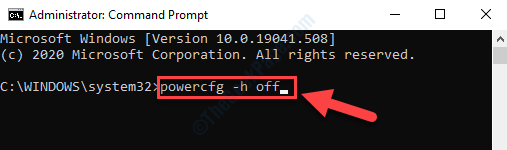
Теперь вы можете перезагрузить компьютер, и ошибка больше не должна отображаться.
Однако, если вы по-прежнему сталкиваетесь с ошибкой, следуйте второму способу.
Метод 2: через панель управления
Шаг 1: нажмите Win + R клавиши на клавиатуре, чтобы открыть Команда Run.
Шаг 2: в Команда Run поле поиска, введите powercfg.cpl и нажмите пресс ОК открыть Варианты питания окно в Панель управления.

Шаг 3: в Варианты питания окно, иди в свой Выбранный план и нажмите, чтобы открыть Изменить настройки тарифного плана.
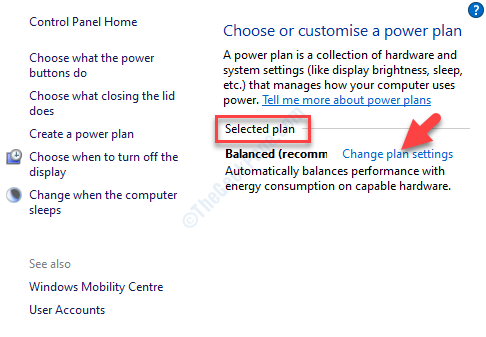
Шаг 4: Далее нажмите на Изменить расширенные настройки мощности.
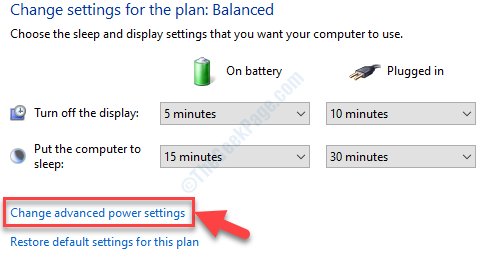
Шаг 5: Это откроет Варианты питания диалоговое окно. Теперь перейдите к Настройки беспроводного адаптера и расширить его.
Затем разверните Экономия энергии и выберите Максимальное энергосбережение для обоих От батареи а также Подключенный параметры.
Нажмите Применять а потом ОК для сохранения изменений и выхода.
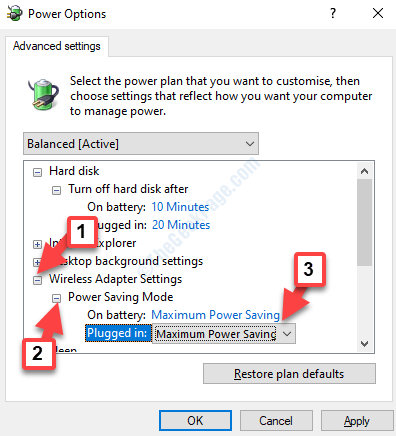
Теперь перезагрузите компьютер, и ошибка должна исчезнуть. Если вы все еще видите ошибку, попробуйте 3-й метод.
Метод 3: путем обновления адаптера дисплея
Шаг 1: Щелкните правой кнопкой мыши на Начинать и выберите Диспетчер устройств из меню.

Шаг 2: в Диспетчер устройств окно, найти Адаптеры дисплея и расширить его.
Щелкните адаптер правой кнопкой мыши и выберите Обновить драйвер.
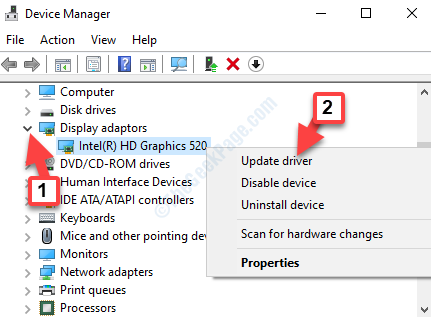
Шаг 3: Далее нажмите на Автоматический поиск драйверов.
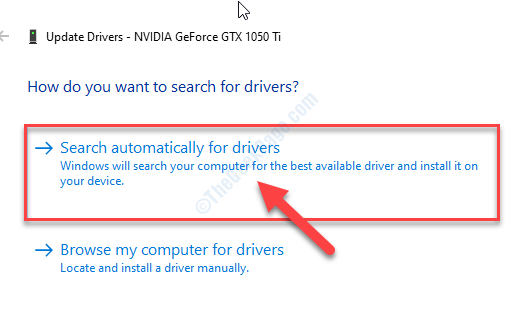
Если доступны какие-либо последние версии драйверов, он обнаружит и обновит автоматически, поэтому позвольте ему завершить процесс.
Теперь перезагрузите компьютер, и вы должны больше видеть ошибку и синий экран смерти.


